嗨格式录屏大师设置录制时长的方法
- 时间:2020-08-18 17:49
- 来源:下载吧
- 编辑:weijiayan
嗨格式录屏大师是一款非常好用的视频录制工具,用户在使用这款软件录制视频的时候,可以用到剪辑视频的功能,非常的方便,而有的用户在录制视频的时候,需要设置固定的视频时长,这样的话我们可以用到计划任务录制的方式进行录制,不过这个计划任务功能需要开通会员才可以使用,没有会员的用户可以使用分段录制功能,设置每一段为自己想要设置的固定时长即可,接下来小编就跟大家分享一下嗨格式录屏大师设置录制时长的具体操作方法吧,希望能帮到大家。
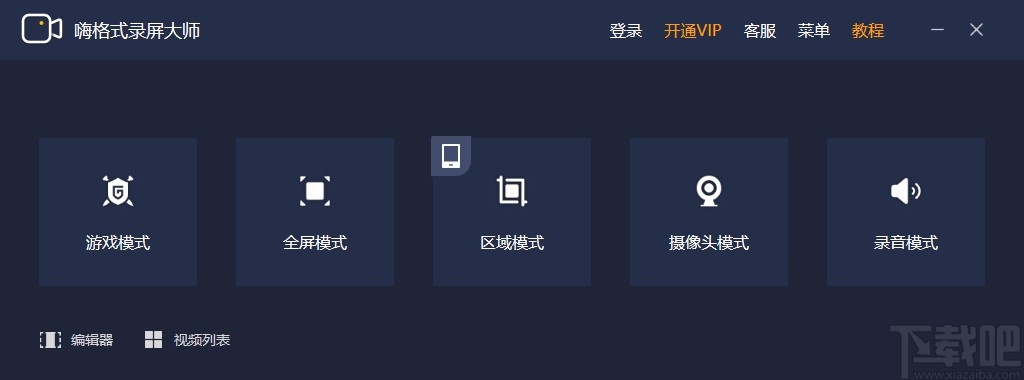
方法步骤
1.首先第一步我们打开软件之后,在其中找到全屏模式选项点击进去,进入到录制视频的参数设置界面。
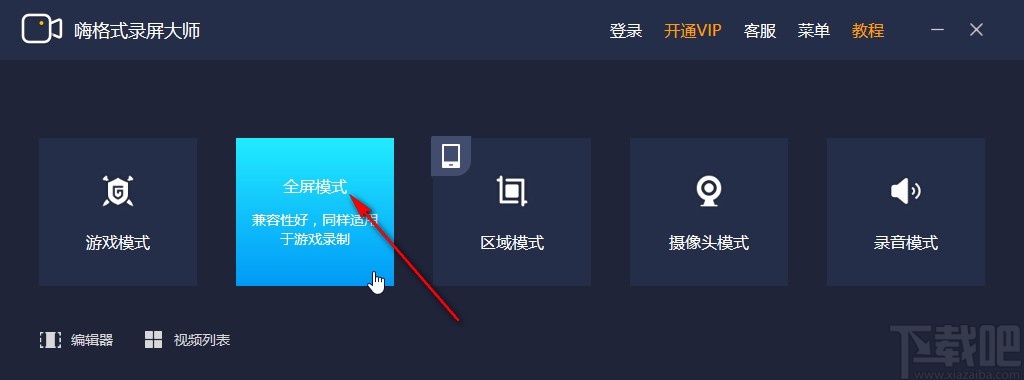
2.进入到录制视频的参数设置界面之后,我们在界面的左下角找到设置选项,找到之后点击打开软件的设置界面。
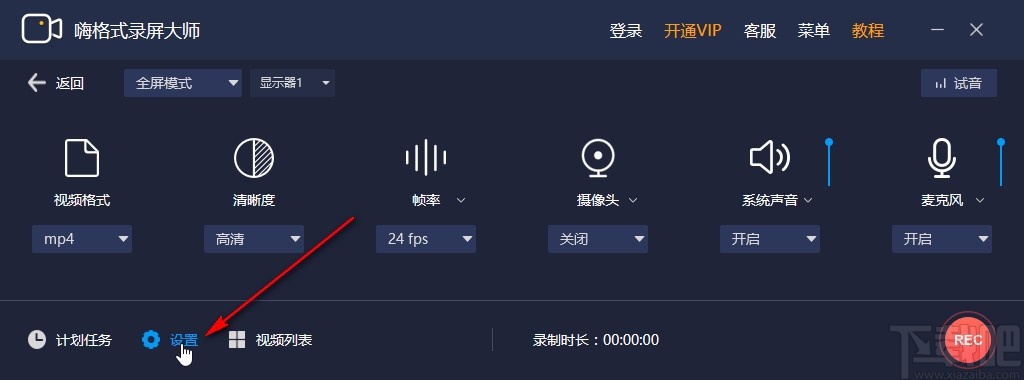
3.打开软件的设置界面之后,我们在设置界面的左边,找到分段录制选项之后切换到其中。
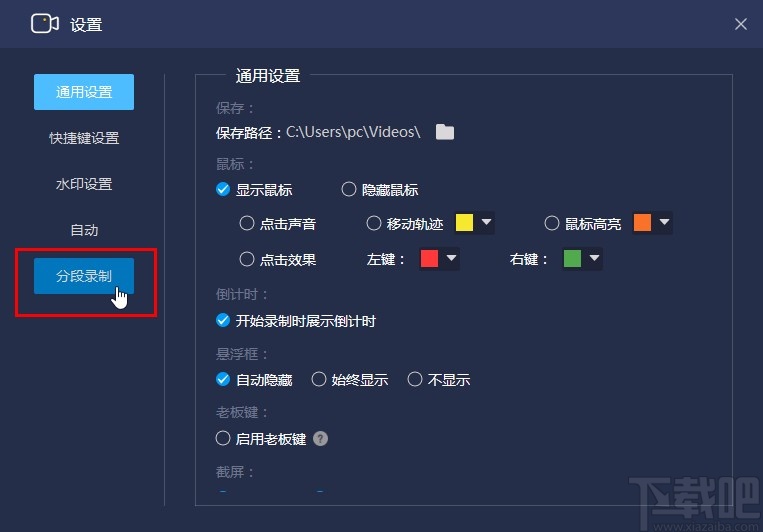
4.紧接着,我们在分段录制界面,点击勾选“按录制时间”这个选项,然后设置我们想要设置的录制时长。
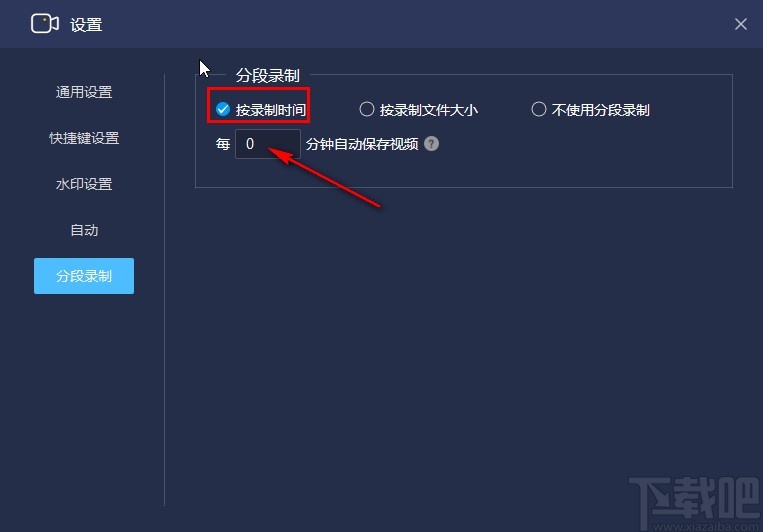
5.我们输入录制时长之后就可以设置好录制的时长了,就比如小编设置为20分钟自动保存视频,那么每一个录制下来的视频就是20分钟的时长,也可以只录制一个20分钟的视频。
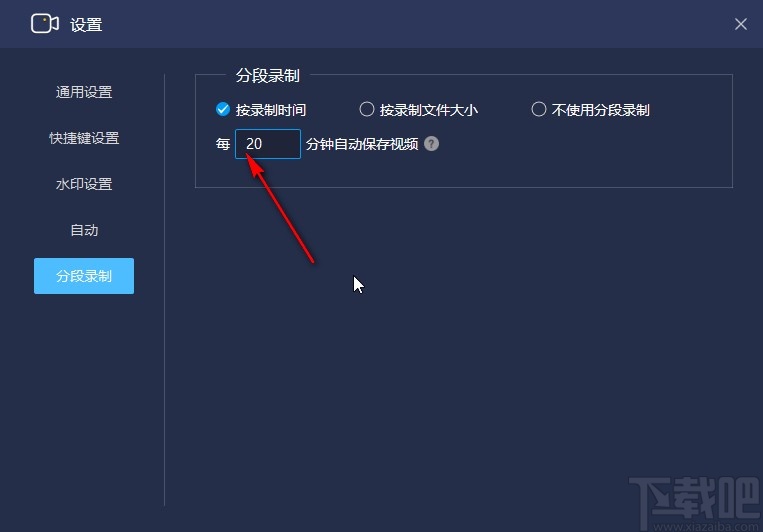
以上就是小编今天跟大家分享的嗨格式录屏大师设置录制时长的操作方法,有需要的朋友赶紧试一试这个方法吧,希望这篇教程能帮助到大家。
最近更新
-
 淘宝怎么用微信支付
淘宝怎么用微信支付
淘宝微信支付怎么开通?9月5日淘宝公示与微信
- 2 手机上怎么查法定退休时间 09-13
- 3 怎么查自己的法定退休年龄 09-13
- 4 小红书宠物小伙伴怎么挖宝 09-04
- 5 小红书AI宠物怎么养 09-04
- 6 网易云音乐补偿7天会员怎么领 08-21
人气排行
-
 易剪辑给视频添加马赛克的方法
易剪辑给视频添加马赛克的方法
易剪辑是一款功能强大的视频编辑软件,该软件体积小巧,但是给用
-
 爱拍电脑端调整视频播放速度的方法
爱拍电脑端调整视频播放速度的方法
爱拍电脑端是一款功能齐全的视频编辑软件,该软件界面直观漂亮,
-
 snapgene下载安装方法
snapgene下载安装方法
snapgene是一款非常好用的分子生物学模拟软件,通过该软件我们可
-
 ae2020导出视频的方法
ae2020导出视频的方法
ae这款软件的全称是AfterEffects,是一款世界著名的拥有影像合成
-
 mouse rate checker下载安装方法
mouse rate checker下载安装方法
mouseratechecker是一款检测鼠标DPI和扫描率综合性能的软件,可以
-
 packet tracer汉化操作方法
packet tracer汉化操作方法
CiscoPacketTracer是一款思科模拟器,它是一款非常著名的图形界面
-
 manycam下载使用方法
manycam下载使用方法
manycam是一款非常实用且功能强大的摄像头美化分割软件,它拥有非
-
 ms8.0下载安装的方法
ms8.0下载安装的方法
MaterialsStudio8.0是一款功能强大的材料模拟软件,模拟的内容包
-
 blender设置中文的方法
blender设置中文的方法
blender是一款开源的跨平台全能三维动画制作软件,该软件功能十分
-
 blender复制物体的方法
blender复制物体的方法
blender是一款高效实用的跨平台全能三维动画制作软件,该软件不仅
